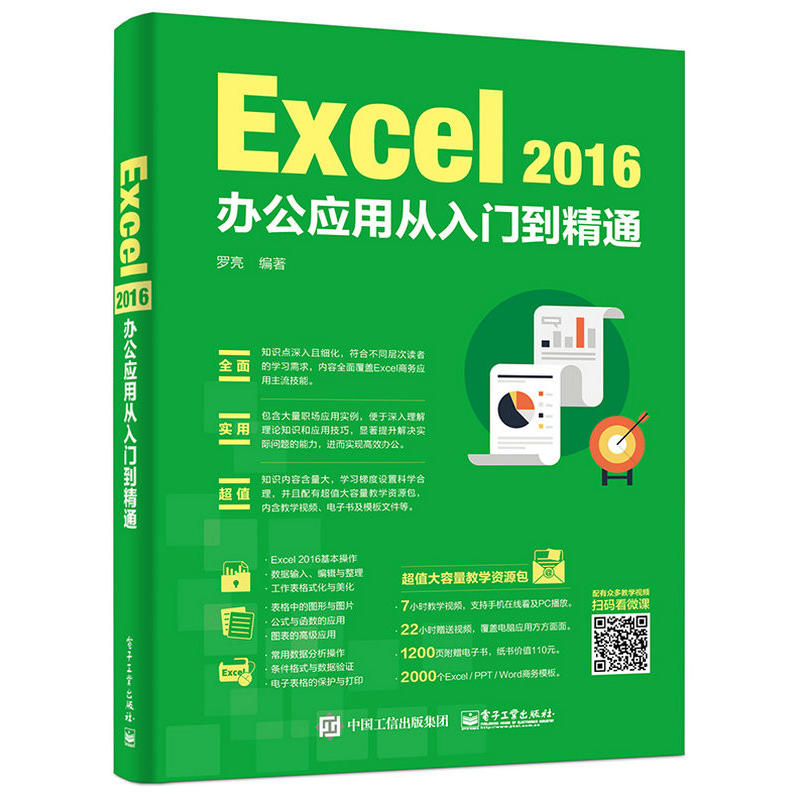
Excel 2016办公应用从入门到精通

温馨提示:5折以下图书主要为出版社尾货,大部分为全新(有塑封/无塑封),个别图书品相8-9成新、切口有划线标记、光盘等附件不全详细品相说明>>
- ISBN:9787121315473
- 装帧:暂无
- 册数:暂无
- 重量:暂无
- 开本:32开
- 页数:323
- 出版时间:2017-07-01
- 条形码:9787121315473 ; 978-7-121-31547-3
本书特色
本书专为初学者学习Excel 2016 而编写,也可作为有一定基础的用户的Excel 应用速查宝典和办公实战技巧案头手册使用。书中收录了Excel 2016 在日常办公与生活应用中的精粹内容,并辅以丰富且实用的实战案例引导读者学习,轻松上手、快速提高。全书分为15 章,分别介绍了 Excel 2016 基本操作、认识行/列及单元格区域、在表格中输入和编辑数据、整理电子表格中的数据、格式化工作表、在数据列表中简单分析数据、使用图形和图片、公式和函数基础、常用函数的应用、使用图表展现数据、图表的高级应用、使用数据透视表分析数据、条件格式、数据有效性,以及电子表格的保护与打印等内容。本书知识点全面、案例丰富、讲解细致、实用性强,能够满足不同职业和不同层次读者的学习需求。另外,为方便读者学习,本书还配有精彩的在线教学视频,可通过移动设备或电脑观看。祝愿广大读者都能顺利掌握Excel 软件的应用技能,显著提高工作效率!
内容简介
本书专为初学者学习Excel 2016 而编写,也可作为有一定基础的用户的Excel 应用速查宝典和办公实战技巧案头手册使用。书中收录了Excel 2016 在日常办公与生活应用中的精粹内容,并辅以丰富且实用的实战案例引导读者学习,轻松上手、快速提高。全书分为15 章,分别介绍了 Excel 2016 基本操作、认识行/列及单元格区域、在表格中输入和编辑数据、整理电子表格中的数据、格式化工作表、在数据列表中简单分析数据、使用图形和图片、公式和函数基础、常用函数的应用、使用图表展现数据、图表的高级应用、使用数据透视表分析数据、条件格式、数据有效性,以及电子表格的保护与打印等内容。本书知识点全面、案例丰富、讲解细致、实用性强,能够满足不同职业和不同层次读者的学习需求。另外,为方便读者学习,本书还配有精彩的在线教学视频,可通过移动设备或电脑观看。祝愿广大读者都能顺利掌握Excel 软件的应用技能,显著提高工作效率!
目录
1.1 设置Excel 工作环境 ...................... 2
1.1.1 认识Excel 的工作窗口 ................ 2
1.1.2 显示和隐藏选项卡 ....................... 4
1.1.3 添加和删除自定义选项卡 ........... 4
1.1.4 导出和导入配置 ........................... 5
1.1.5 【案例】添加“开发工具”选项卡 .......................... 5
1.2 快速访问工具栏 ............................. 6
1.2.1 快速访问工具栏的使用 ............... 6
1.2.2 自定义快速访问工具栏 ............... 6
1.3 工作簿的基本操作 ......................... 7
1.3.1 创建工作簿 ................................... 7
1.3.2 保存工作簿 ................................... 9
1.3.3 打开现有工作簿 ........................... 9
1.3.4 关闭工作簿和Excel 程序 .......... 10
1.4 工作表的基本操作 ....................... 11
1.4.1 工作表的创建 ............................. 11
1.4.2 工作表的复制和移动 ................. 12
1.4.3 删除工作表 ................................. 13
1.4.4 重命名工作表 ............................. 13
1.4.5 显示和隐藏工作表 ..................... 14
1.4.6 更改工作表标签颜色 ................. 15
1.4.7 【案例】创建“联系方式”工作表 ................ 15
1.5 工作窗口的视图控制 ................... 16
1.5.1 工作簿的多窗口显示 ................. 16
1.5.2 并排比较 ..................................... 17
1.5.3 拆分窗口 ..................................... 17
1.5.4 冻结窗格 ..................................... 18
1.5.5 窗口缩放 ..................................... 19
1.6 高手支招 ....................................... 19
1.6.1 怎样更改*近使用的文档列表数 ......................................... 19
1.6.2 如何将某些文档固定在*近使用的文档列表中 ................. 20
1.6.3 如何将新建工作簿的字体设置为“仿宋” ......................... 20
1.7 综合案例—创建员工档案表 .... 21
第2 章 认识行、列及单元格区域 ........ 23
2.1 行与列的基本操作 ....................... 24
2.1.1 认识行与列 ................................. 24
2.1.2 选择行和列 ................................. 24
2.1.3 设置行高和列宽 ......................... 25
2.1.4 插入行与列 ................................. 26
2.1.5 移动和复制行与列 ..................... 26
2.1.6 删除行与列 ................................. 28
2.1.7 隐藏和显示行列 ......................... 29
2.1.8 为工作表调整合适的行高和列宽 ......................................... 29
2.2 单元格和区域 ............................... 30
2.2.1 单元格的基本概念 ..................... 30
2.2.2 区域的基本概念 ......................... 30
2.2.3 区域的选取 ................................. 31
2.2.4 【案例】通过名称选取区域 ....... 31
2.3 高手支招 ....................................... 32
2.3.1 一次插入多行 ............................. 32
2.3.2 巧用双击定位到列表的*后一行 ..................................... 32
2.3.3 快速定位到当前活动单元格 ..... 33
2.4 综合案例—编辑人事变更管理表............................................ 33
第3 章 在表格中输入和编辑数据 ....... 35
3.1 输入数据 ....................................... 36
3.1.1 输入文本 ..................................... 36
3.1.2 输入数值 ..................................... 36
3.1.3 输入日期和时间 ......................... 39
3.1.4 【案例】为员工工资设置货币格式 ..................................... 40
3.2 编辑数据 ....................................... 40
3.2.1 修改单元格内容 ......................... 41
3.2.2 查找与替换数据 ......................... 41
3.2.3 更多查找选项 ............................. 43
3.2.4 使用通配符查找数据 ................. 44
3.2.5 为单元格添加批注 ..................... 44
3.2.6 删除数据 ..................................... 45
3.3 填充与序列 ................................... 46
3.3.1 快速填充空白单元格 ................. 46
3.3.2 使用填充柄输入数据 ................. 47
3.3.3 输入等差序列 ............................. 48
3.3.4 输入等比序列 ............................. 49
3.3.5 自定义填充序列 ......................... 50
3.4 数据输入实用技巧 ....................... 51
3.4.1 分数输入 ..................................... 51
3.4.2 平方与立方输入 ......................... 53
3.4.3 输入特殊符号 ............................. 54
3.4.4 导入外部数据 ............................. 55
3.4.5 在某列数值前加上相同的数值 ......................................... 57
3.4.6 利用记忆功能快速输入数据 ..... 58
3.5 高手支招 ....................................... 59
3.5.1 输入身份证号码 ......................... 59
3.5.2 在输入数据后自动添加小数点 ........................................ 59
3.5.3 输入以“0”开头的数字编号 .................................... 60
3.6 综合案例—制作员工月考勤表 ...........................................60
第4 章 整理电子表格中的数据............ 63
4.1 为数据应用合适的数字格式 ........ 64
4.1.1 使用功能区命令 ......................... 64
4.1.2 使用快捷键应用数字格式 ......... 65
4.1.3 使用“单元格格式”应用数字格式 ..................................... 65
4.1.4 为表格应用百分比数字格式...... 66
4.2 处理文本型数字 ........................... 67
4.2.1 “文本”数字格式 ..................... 67
4.2.2 将文本型数字转换为数值型数据 ................................. 67
4.2.3 将数值型数据转换为文本型数字 ................................. 69
4.3 单元格及区域的复制与粘贴 ........ 70
4.3.1 单元格和区域的复制与剪切操作 ..................................... 70
4.3.2 单元格和区域的常规粘贴操作 ..................................... 71
4.3.3 借助“粘贴选项”按钮粘贴...... 71
4.3.4 借助“选择性粘贴”对话框粘贴 ................................. 71
4.3.5 使用Office 剪贴板进行粘贴 ..... 73
4.3.6 通过拖放进行复制和移动 ......... 74
4.3.7 【案例】使用填充功能将数据复制到邻近单元格 ..................... 75
4.4 单元格的隐藏和锁定 ................... 76
4.4.1 单元格和区域的隐藏 ................. 76
4.4.2 单元格和区域的锁定 ................. 77
4.5 高手支招 ....................................... 78
4.5.1 让输入的数据以万为单位显示 ..................................... 78
4.5.2 将单元格区域复制为图片 ......... 79
4.5.3 将单元格的内容填充到其他工作表的相同位置中 ................. 79
4.6 综合案例—编辑人事变更管理表 ............................................ 80
第5 章 格式化工作表 ......................... 82
5.1 单元格格式 ................................... 83
5.1.1 设置单元格字体 ......................... 83
5.1.2 设置单元格对齐方式 ................. 84
5.1.3 设置单元格边框和底纹 ............. 85
5.1.4 使用格式刷快速复制单元格格式 ................................. 86
5.1.5 【案例】为特殊单元格添加边框和底纹 ................................. 86
5.2 单元格样式 ................................... 87
5.2.1 应用内置样式 ............................. 87
5.2.2 创建自定义样式 ......................... 88
5.2.3 修改样式 ..................................... 89
5.2.4 合并单元格样式 ......................... 90
5.2.5 【案例】制作具有立体感的单元格 ..................................... 91
5.3 设置表格样式 ............................... 92
5.3.1 自动套用表格样式 ..................... 92
5.3.2 自定义表格样式 ......................... 93
5.4 使用主题 ....................................... 95
5.4.1 应用文档主题 ............................. 95
5.4.2 主题的自定义和共享 ................. 96
5.5 设置工作表背景 ........................... 98
5.6 高手支招 ....................................... 99
5.6.1 批量修改应用了同一样式的单元格样式 ............................. 99
5.6.2 对不连续区域使用格式刷 ....... 100
5.6.3 更改工作簿的默认字体和字号 ....................................... 100
5.7 综合案例—制作财务科日报表 ......................................... 100
第6 章 在数据列表中简单分析数据 .. 103
6.1 认识数据列表 ............................. 104
6.1.1 了解Excel 数据列表 ................ 104
6.1.2 数据列表的
作者简介
本书的作者团队中有微软全球*有价值专家(MVP);有曾任多个办公技术社区的资深版主,较注重Office 功能的综合应用,在许多方面有独特见解并积累了丰富的实战经验;还有多年从事金融行业人力行政管理工作、拥有多年丰富的企业信息化实践和管理经验的专家。并且,多位成员已出版过办公类畅销书,对于此类目标读者的学习需求与习惯也很了解。
-

AI绘画+AI摄影+AI短视频从入门到精通
¥45.5¥79.8 -

企业AI之旅
¥43.5¥79.0 -

乡村振兴新技术:新时代农村短视频编辑技术基础入门
¥12.8¥32.0 -

机器学习
¥59.4¥108.0 -

基于知识蒸馏的图像去雾技术
¥61.6¥88.0 -

智能算法优化及其应用
¥52.4¥68.0 -

Photoshop图像处理
¥25.5¥49.0 -

R语言医学数据分析实践
¥72.3¥99.0 -

大模型推荐系统:算法原理、代码实战与案例分析
¥62.3¥89.0 -

剪映 从入门到精通
¥25.7¥59.8 -

游戏造梦师----游戏场景开发与设计
¥67.6¥98.0 -

SAR图像处理与检测
¥35.4¥49.8 -

人工智能
¥29.4¥42.0 -

中文版PHOTOSHOP 2024+AI修图入门教程
¥59.3¥79.0 -

WPS办公软件应用
¥25.2¥36.0 -

格拉斯曼流行学习及其在图像集分类中的应用
¥13.7¥28.0 -

轻松上手AIGC:如何更好地向CHATGPT提问
¥40.3¥62.0 -

元宇宙的理想与现实:数字科技大成的赋能与治理逻辑
¥61.6¥88.0 -

云原生安全:攻防与运营实战
¥66.8¥89.0 -

生成式AI入门与AWS实战
¥69.9¥99.8










